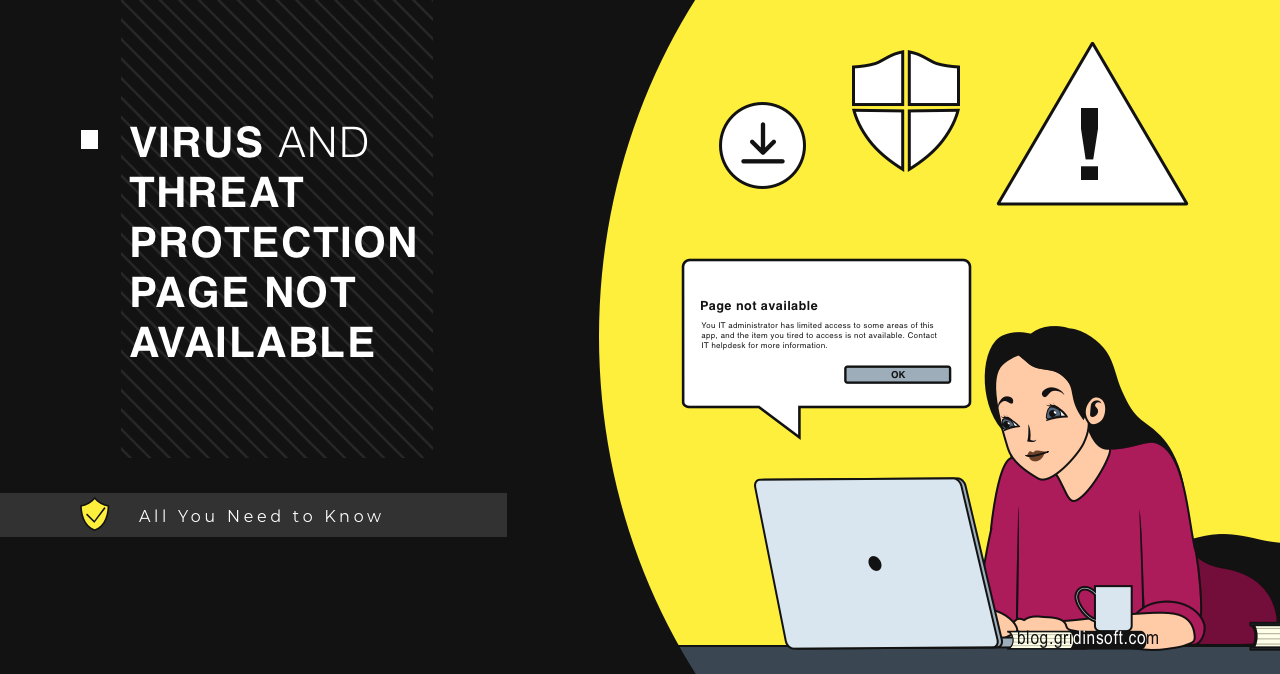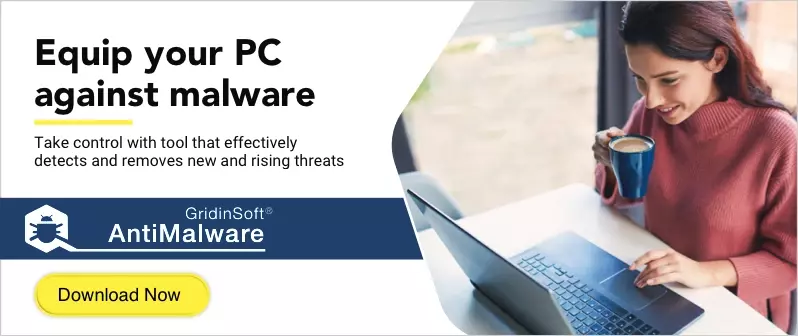Windows 10 y 11 A veces, los usuarios pueden encontrarse con a «La página de protección contra virus y amenazas no está disponible» mensaje. Aunque este mensaje no significa necesariamente que su computadora esté infectada, La ausencia de esta característica de seguridad crítica no es una buena señal. Deja su PC vulnerable a posibles ataques.
Hay varias razones para esto, y los exploraremos más adelante. Vale la pena aclarar que Es normal que un mensaje de este tipo aparezca en un dispositivo corporativo. Pero esto no está bien si ves esto en una computadora personal. Hoy, He reunido las formas más efectivas de solucionar este problema.
«La página de protección contra virus y amenazas no está disponible» - Qué significa?
El mensaje «La página de protección contra virus y amenazas no está disponible» indica problemas para acceder a las funciones de seguridad de Windows. Esto significa que, por alguna razón, La aplicación no puede mostrar la interfaz solicitada por el usuario. La página de protección contra virus y amenazas ofrece una descripción completa del estado de seguridad de su dispositivo. Muestra información relevante sobre el software antivirus que está utilizando, El estado del cortafuegos de tu dispositivo, y otras funciones de seguridad habilitadas.
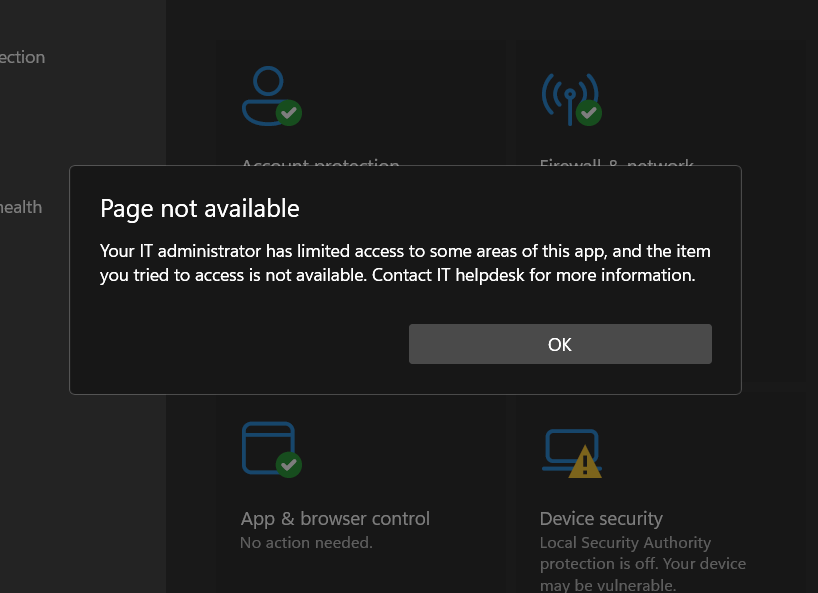
La seguridad de Windows es un software antivirus integrado desarrollado por Microsoft. Inicialmente, Fue diseñado para proteger contra amenazas de seguridad simples como malware o virus. Sin embargo, Ahora es una herramienta todo en uno Eso incluye una defensa compleja contra el phishing y otros ataques cibernéticos. Incluye protección contra virus y amenazas, Protección de la cuenta, Cortafuegos y protección de red, Control de aplicaciones y navegadores, Seguridad del dispositivo, Rendimiento y estado del dispositivo, y Opciones Familiares. Pozo, Esto no siempre funciona correctamente, y ahora te diré por qué.
¿Por qué no está disponible la página Protección contra virus y amenazas??
Generalmente, para acceder a la seguridad de Windows, hace clic en el icono de seguridad de Windows de la barra de tareas, o abra el menú desde la configuración. Si todo funciona correctamente, Puedes acceder al menú sin problemas. Sin embargo, si Seguridad de Windows no está disponible, aparecerá un mensaje de error diciendo «Página no disponible». Aquí hay algunas razones para que esto suceda.
Edición específica del sistema operativo.
Las ediciones Windows Enterprise o LTSC pueden tener las características de seguridad deshabilitadas de forma predeterminada. Puede ver la edición de su copia de Windows yendo a Configuración → Sistema → Acerca de, y comprobando las especificaciones de Windows.
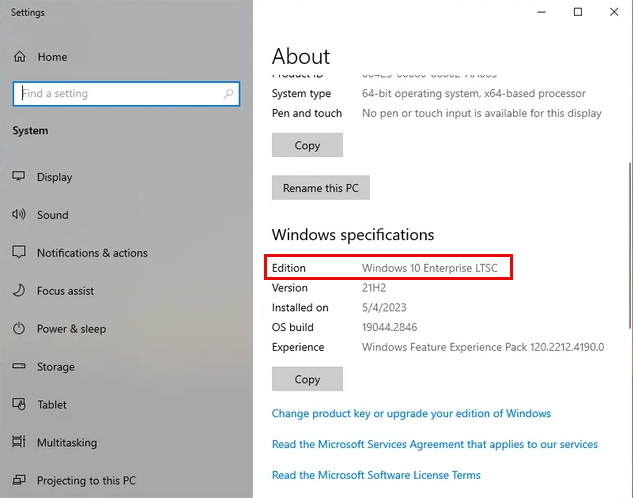
Normalmente, Es posible volver a cambiar la configuración de seguridad a la normalidad. Mostraré cómo hacer esto más adelante en esta publicación.
Configuración incorrecta del sistema operativo después del restablecimiento
Después de restablecer su sistema operativo, Es posible que la configuración de protección contra virus y amenazas no esté configurada correctamente. Las razones de esto son particularmente difíciles de rastrear, Pero averiguarlo es, de hecho, una pérdida de tiempo. En este caso, puede resolver el problema con solo unos pocos clics.
ISO de Windows obtenida de fuentes no oficiales
Obtención de una imagen de Windows a partir de questionable or pirated sources puede dar lugar a la falta o desactivación de funciones de seguridad esenciales. Esto se debe a que los autores de tales compilaciones a menudo Intenta que sean lo más fáciles posible deshabilitando «innecesario» características. Cabe destacar que la función antivirus suele ser la primera en desactivarse.
Incompatibilidad con antivirus de terceros
A veces, Es posible que las herramientas antivirus de terceros no sean compatibles con Seguridad de Windows. Esto se debe a que dos o más aplicaciones antimalware intentan controlar o modificar los mismos recursos del sistema simultáneamente. Esto puede dar lugar a conflictos, Malfuncionamientos, o incluso la desactivación completa de la funcionalidad.
Actividad de malware
El malware que pone en peligro la configuración de seguridad del sistema podría provocar la notificación "la página de protección contra virus y amenazas no está disponible". Puede causar daños graves a su sistema, incluida la pérdida y el robo de datos. Desde la mayoría de los usuarios promedio solo usan la protección integrada de Windows, Obviamente, cualquier malware intentará neutralizarlo primero.
Cómo solucionar el error de la página de protección contra virus y amenazas no disponible?
A pesar de tener bastantes razones posibles para suceder, El error de la página de protección contra virus y amenazas no disponible es bastante fácil de corregir. Toda la solución de problemas se reduce a para entender por qué sucedió – He nombrado las razones anteriores. Ahora, Pasemos a la solución de problemas real.
1. Desinstalar software de seguridad de terceros
Hoy, la mayoría de las soluciones antivirus de terceros funcionan bien cuando se emparejan con Microsoft Defender. Sin embargo, algunas aplicaciones aún requieren deshabilitar el Microsoft Defender integrado para que funcione correctamente. Si tienes instalado un antivirus de terceros, Intente desinstalarlo.
2. Actualiza tu Windows
Las amenazas de ciberseguridad evolucionan constantemente, y las vulnerabilidades de software pueden ser explotadas por actores maliciosos para obtener acceso no autorizado o causar daños a su sistema. Las actualizaciones de Windows pueden resolver problemas de seguridad existentes y asegúrese de que su computadora funcione de manera óptima. A menudo Incluye parches y correcciones para vulnerabilidades de seguridad conocidas.
Abra Configuración desde Inicio y seleccione Actualizar & Seguridad y haga clic en Buscar actualizaciones en Windows Update.
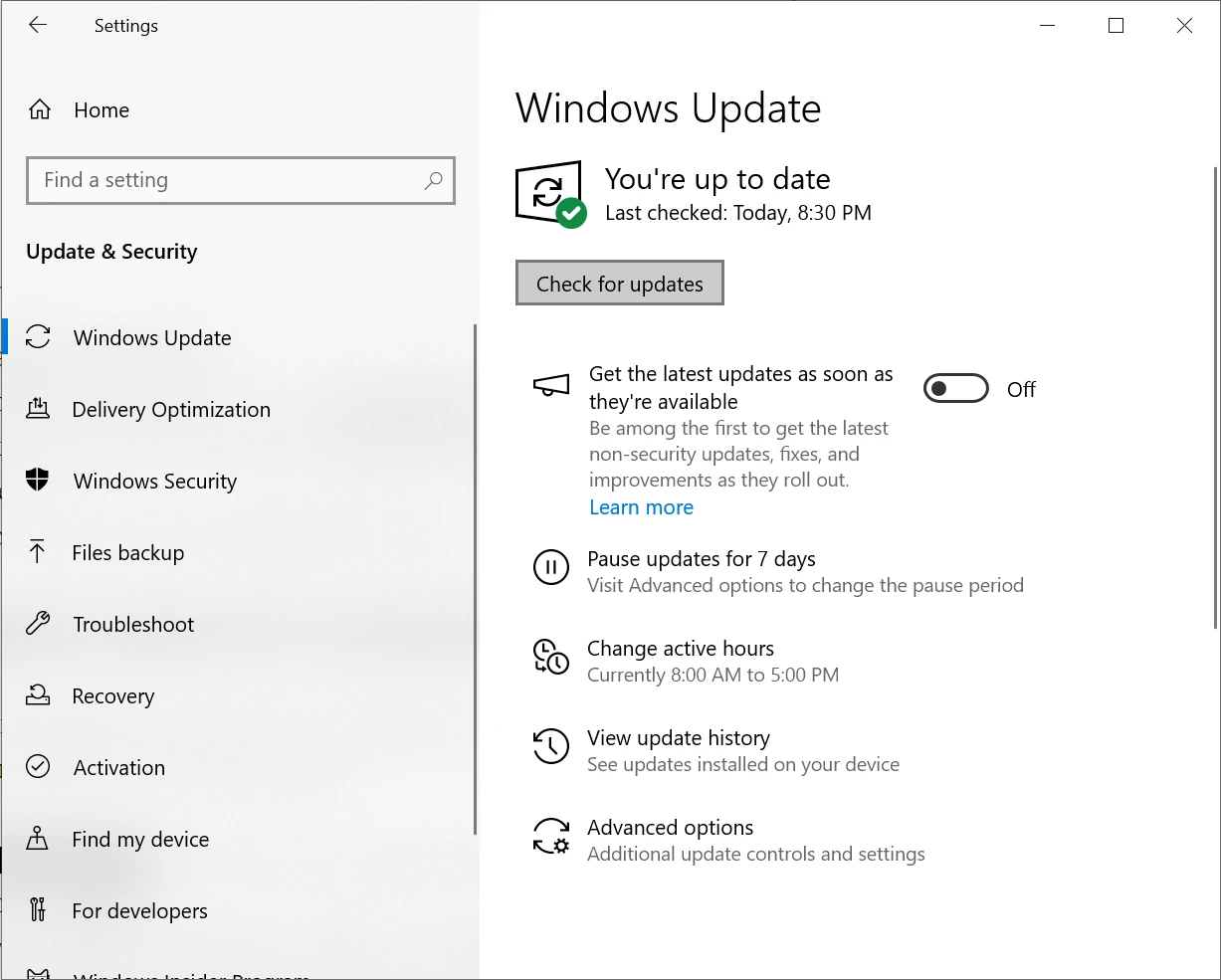
Esto puede llevar algún tiempo, especialmente si ha ignorado las últimas actualizaciones del sistema durante algún tiempo. No obstante, Vale la pena esperar, ya que las posibilidades de que esto resuelva el problema son altas.
3. Reparar y reiniciar la seguridad de Windows
A pesar de que Windows es un sistema operativo bastante estable, a veces, la desinstalación de software de terceros puede dañar los archivos de Windows Defender. Así que, puede intentar restablecer la aplicación Seguridad de Windows, lo que puede ayudar a ejecutarlo (para Windows 11 solamente).
Primero, Haga clic en el icono o cuadro de búsqueda en su barra de tareas. Entonces, buscar «Seguridad de Windows.»
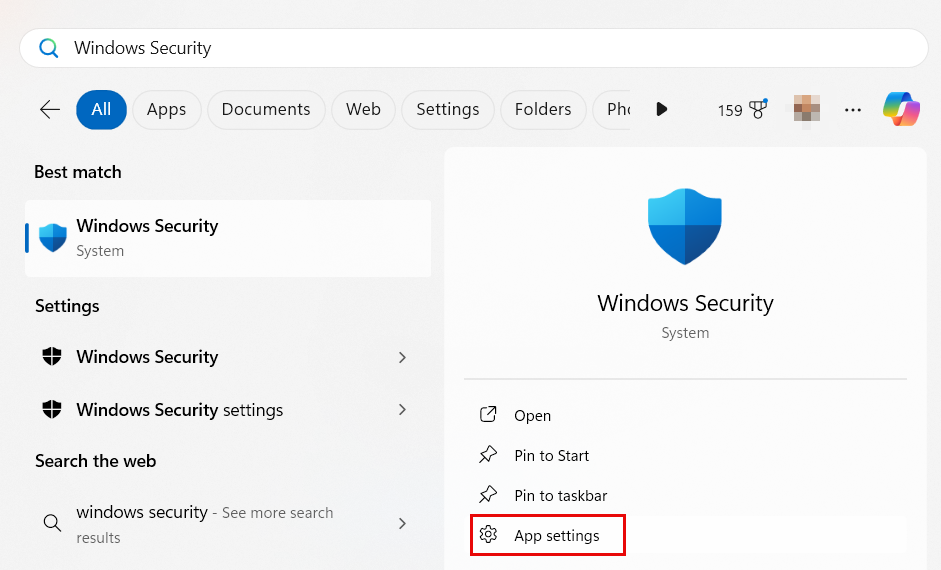
Aquí, seleccione la aplicación de seguridad de Windows y haga clic en «Ajustes de Aplicacion» opción en el panel derecho.
Clickea en el «Terminar» botón. Después de eso, Reinicie su computadora para verificar si el mensaje de error está resuelto.
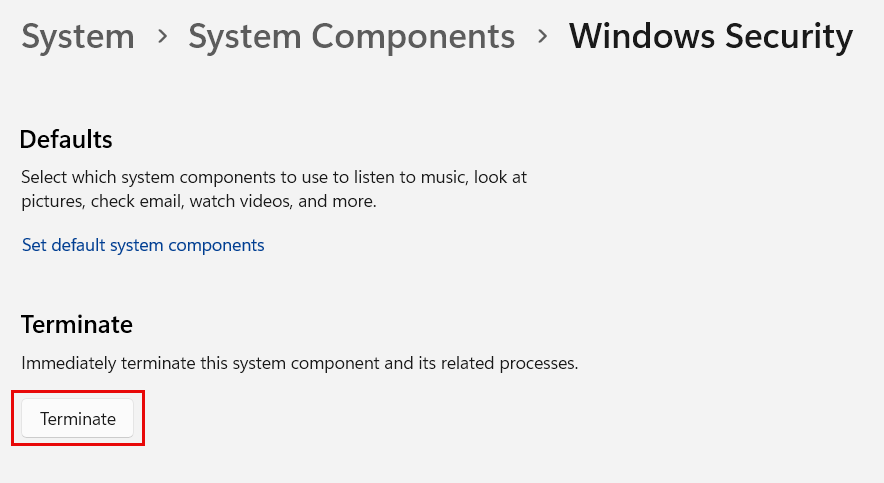
Si el problema persiste, siga los mismos pasos para acceder a la interfaz de configuración de seguridad de Windows. Entonces, clickea en el «Reiniciar» botón para restablecer la seguridad de Windows.
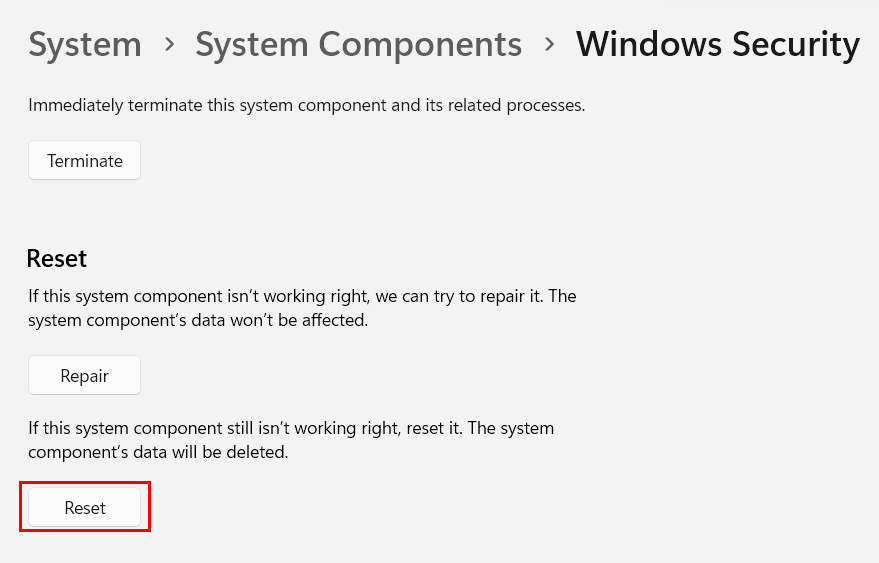
Reinicie su computadora nuevamente para asegurarse de que todos los cambios se apliquen correctamente.
Estas eran formas relativamente sencillas de resolver el problema que deberían haber ayudado. Sin embargo, si el problema de Protección contra virus y amenazas no está disponible, persiste, pasar a soluciones más sofisticadas que he reunido a continuación.
4. Ejecutar SFC y DISM
SFC y DISM son herramientas de línea de comandos que detectar y reparar daños en el sistema en Windows. Si no puede encontrar la protección contra virus y amenazas en Windows 10/11 debido a un error del sistema o a una imagen dañada, Utilice cualquiera de las herramientas para solucionar el problema. Para reparar el equipo, Siga estas instrucciones:
Haga clic en el menú Inicio y busque «Símbolo del sistema».
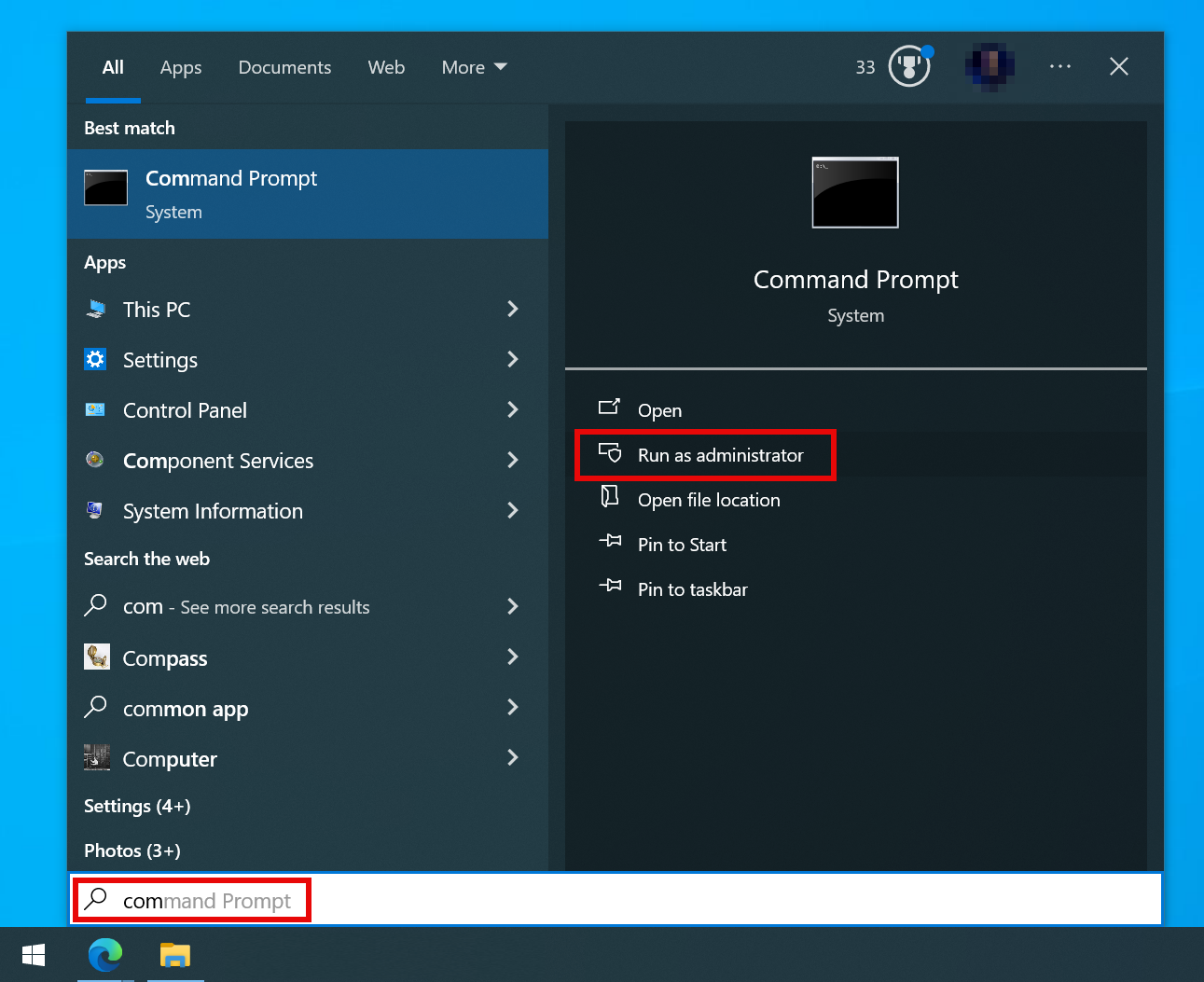
Haga clic derecho en «Símbolo del sistema» y seleccione «Ejecutar como administrador».
Para reparar los archivos de su sistema usando SFC, ingrese o pegue lo siguiente en la ventana del símbolo del sistema y presione Enter: «sfc /scannow«.
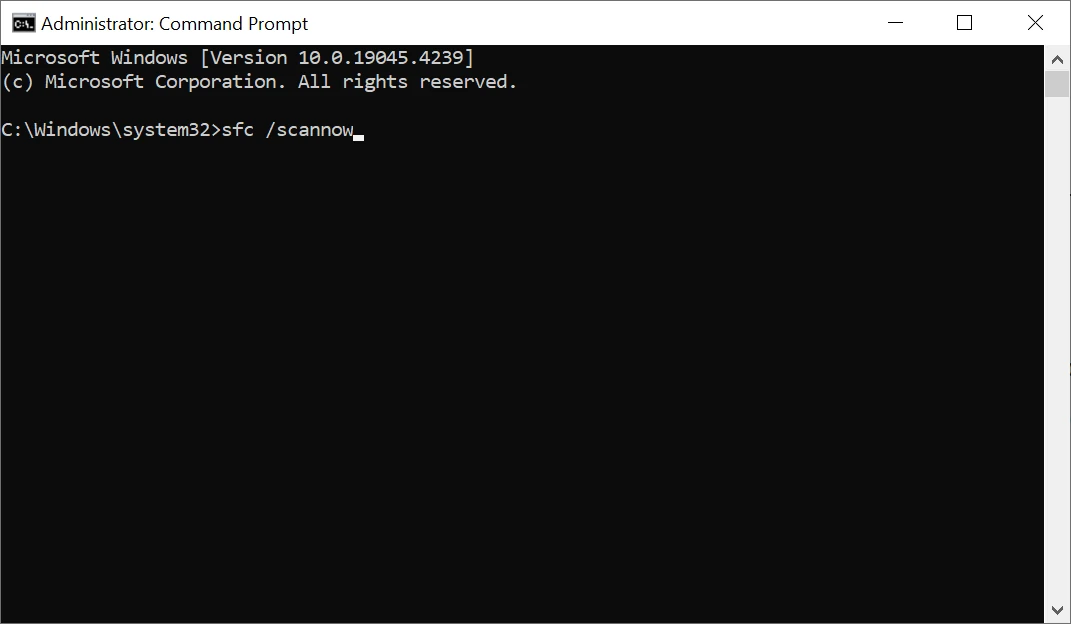
Para reparar los archivos del sistema mediante DISM, ingrese o pegue el comando en la ventana del símbolo del sistema y presione Enter: «DISM.exe /En línea /Cleanup-image /Restorehealth«.
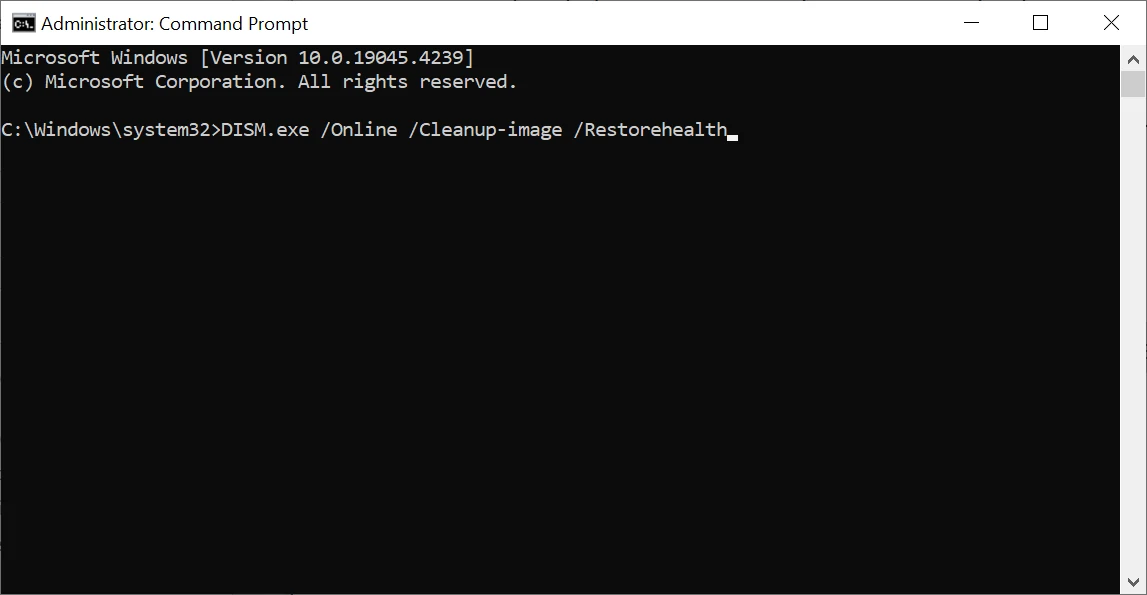
5. Deshabilitar el bloqueo de la interfaz de usuario
A veces, el motivo del problema de la página de protección contra virus y amenazas no disponible es una interfaz de Windows Defender deshabilitada. Esto sucede debido a la activación de un llamado bloqueo de la interfaz de usuario. Para solucionar este problema, ejecute PowerShell como administrador y ejecute el «Set-MpPreference -UILockdown 0» mandar. Esto habilitará la interfaz de usuario, solucionar el problema de la página de protección contra virus y amenazas no disponible.
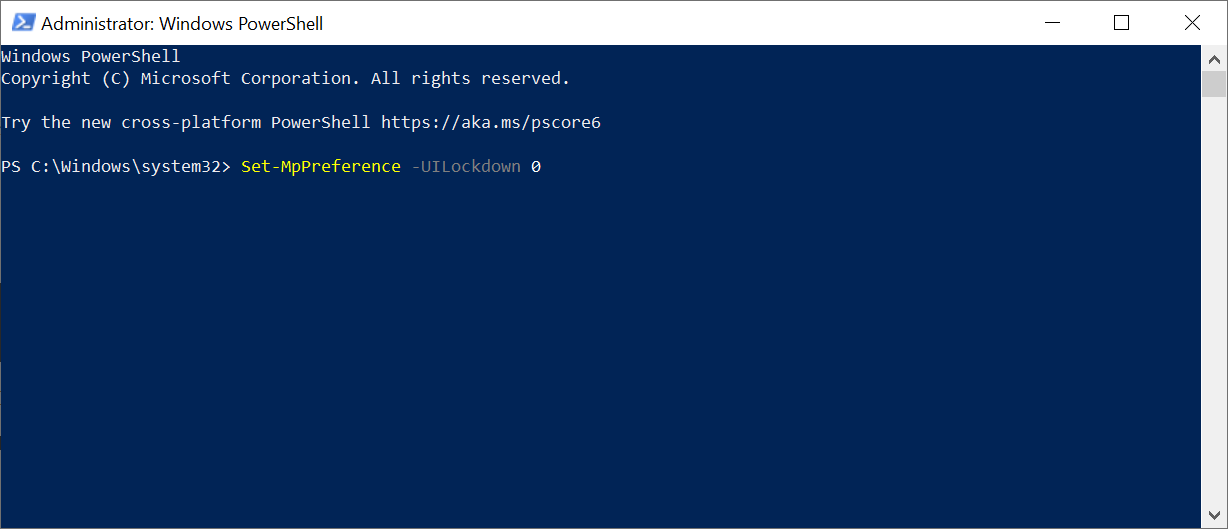
6. Cambiar las claves del Registro a través de Regedit
Si el problema persiste, puede agregar manualmente algunos valores usando Regedit. Comenzar, abrir Regedit presionando Win+R y escribiendo «regedit» en el cuadro de diálogo Ejecutar, y, a continuación, pulse Intro.
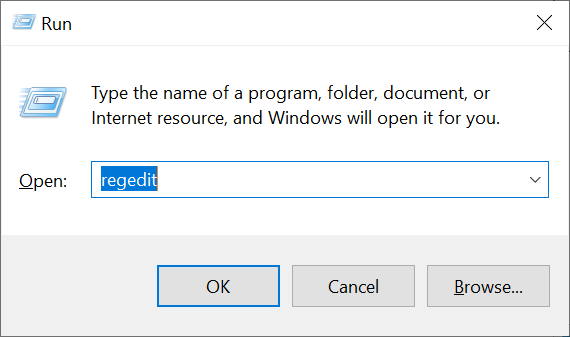
Una vez que estés en Regedit, Vaya a HKEY_LOCAL_MACHINESoftwareDirectivasMicrosoftWindows Defender. Haga clic con el botón derecho en el área vacía y seleccione Nuevo → DWORD (32-bit) valor.
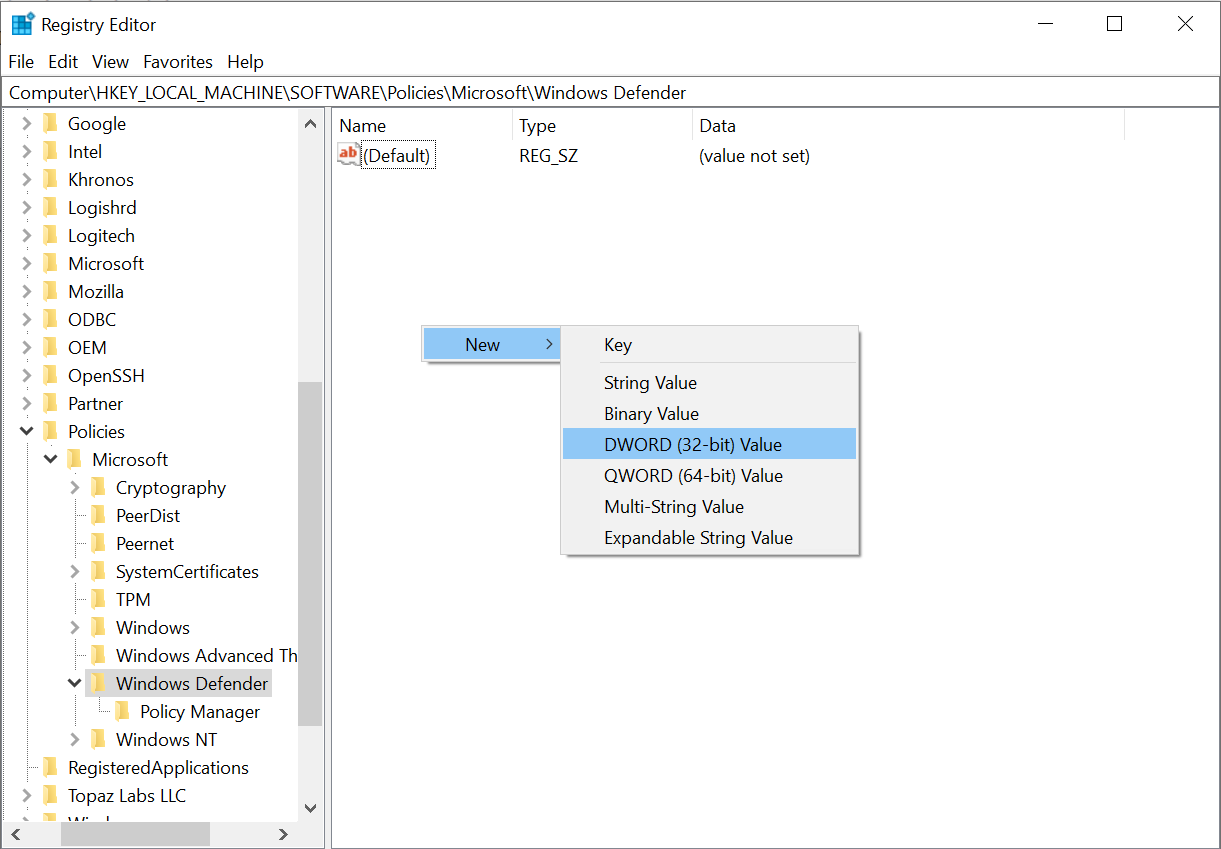
Próximo, Asigne un nombre al valor: DesactivarAntispyware. Semejantemente, crear otro valor con el nombre DisableRealtimeMonitoring. Deje el valor predeterminado de 0 para ambos valores.
Cierre el Editor del Registro y reinicie su sistema. Después de reiniciar, comprobar si Microsoft Defender está disponible con sus aplicaciones.
7. Uso de la directiva de grupo local
Una opción más es ajustar la directiva de grupo local, responsable de Microsoft Defender. Esto puede ser el resultado de una actividad de malware, así como el efecto de un software antivirus que entre en conflicto con el Defender. Para solucionar esto, es necesario entrar en el menú Directivas de grupo.
Presione la tecla de Windows + R para abrir el cuadro de diálogo Ejecutar y escriba o pegue esto: gpedit.msc. Vete a Configuración del equipo → plantillas administrativas → componentes de Windows.
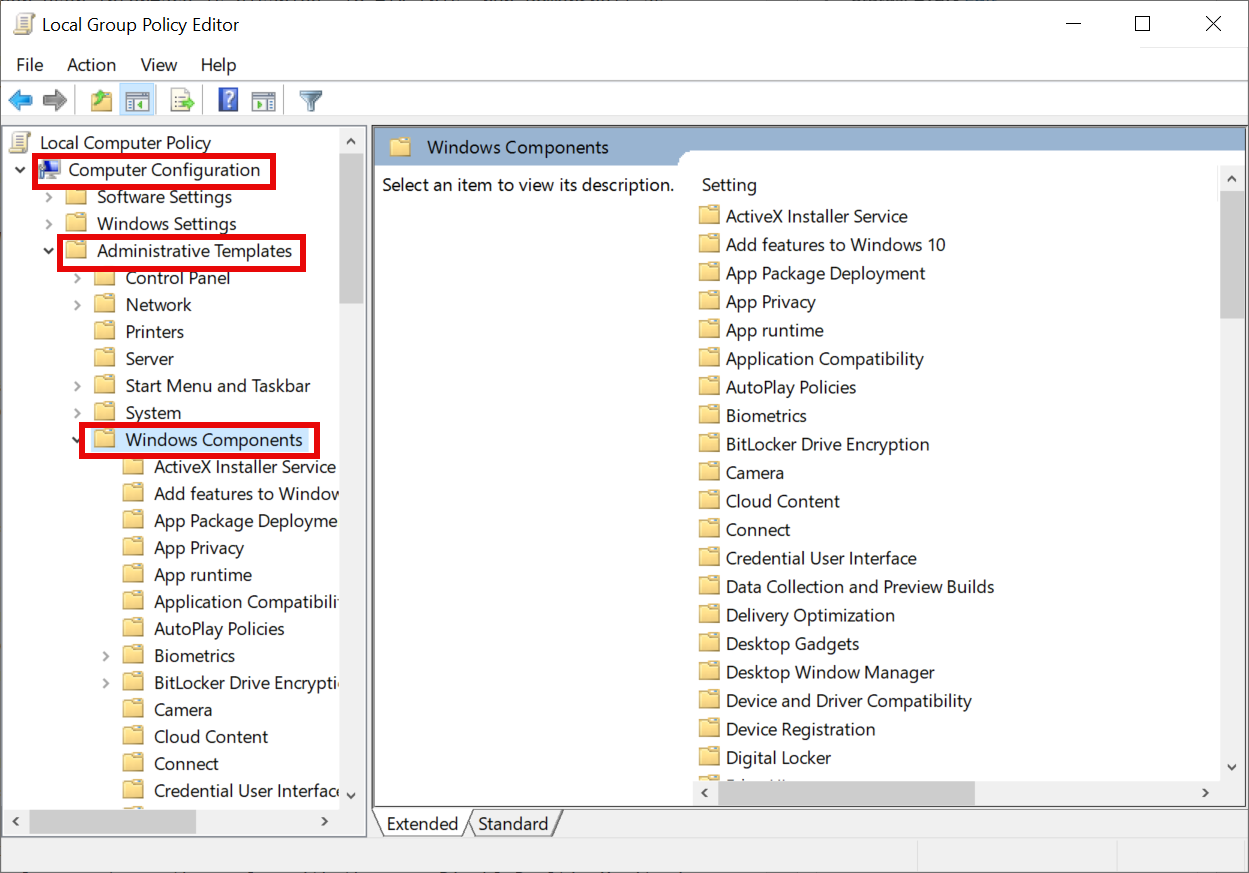
Abrir Seguridad de Windows y navegue hasta la opción Protección contra virus y amenazas.
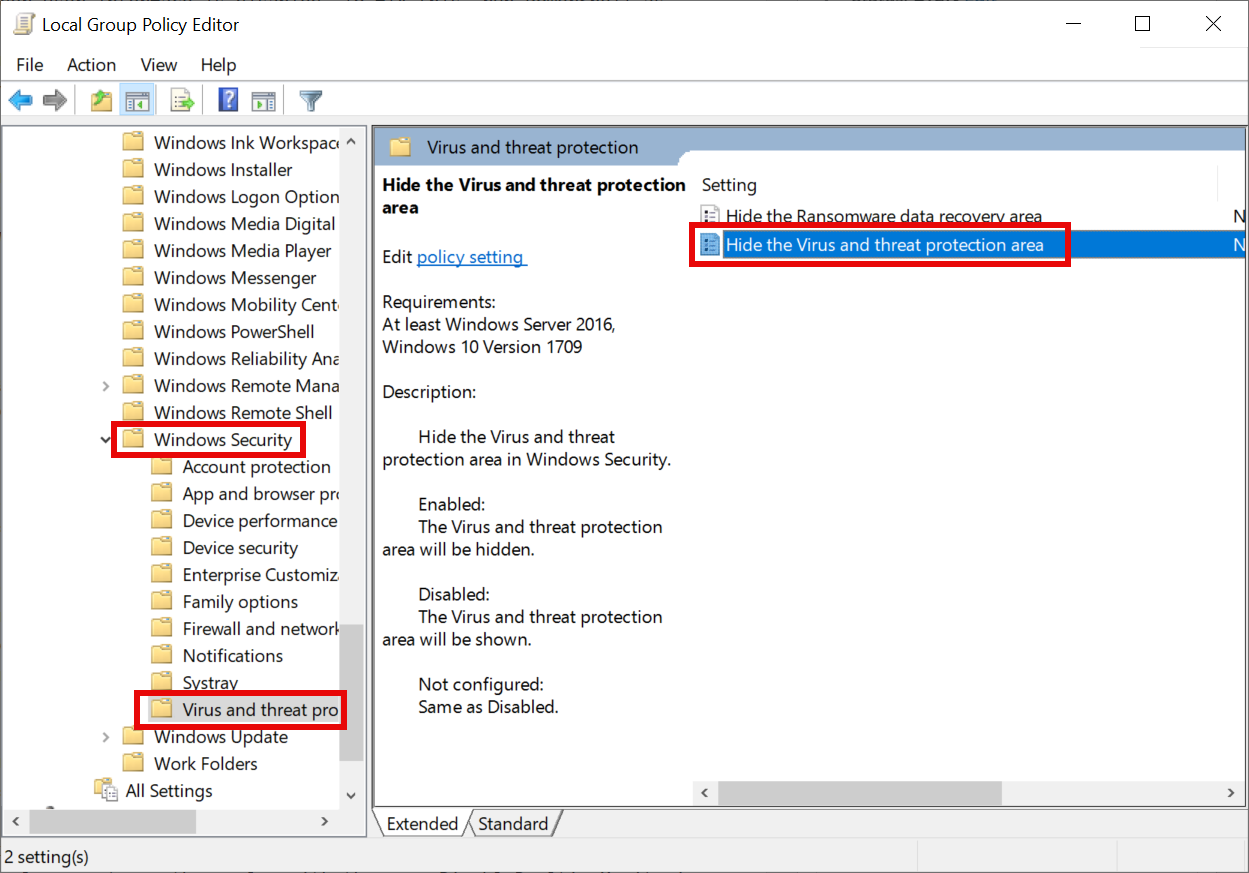
Haga doble clic en el botón Ocultar el área de protección contra virus y amenazas y seleccione No configurado.
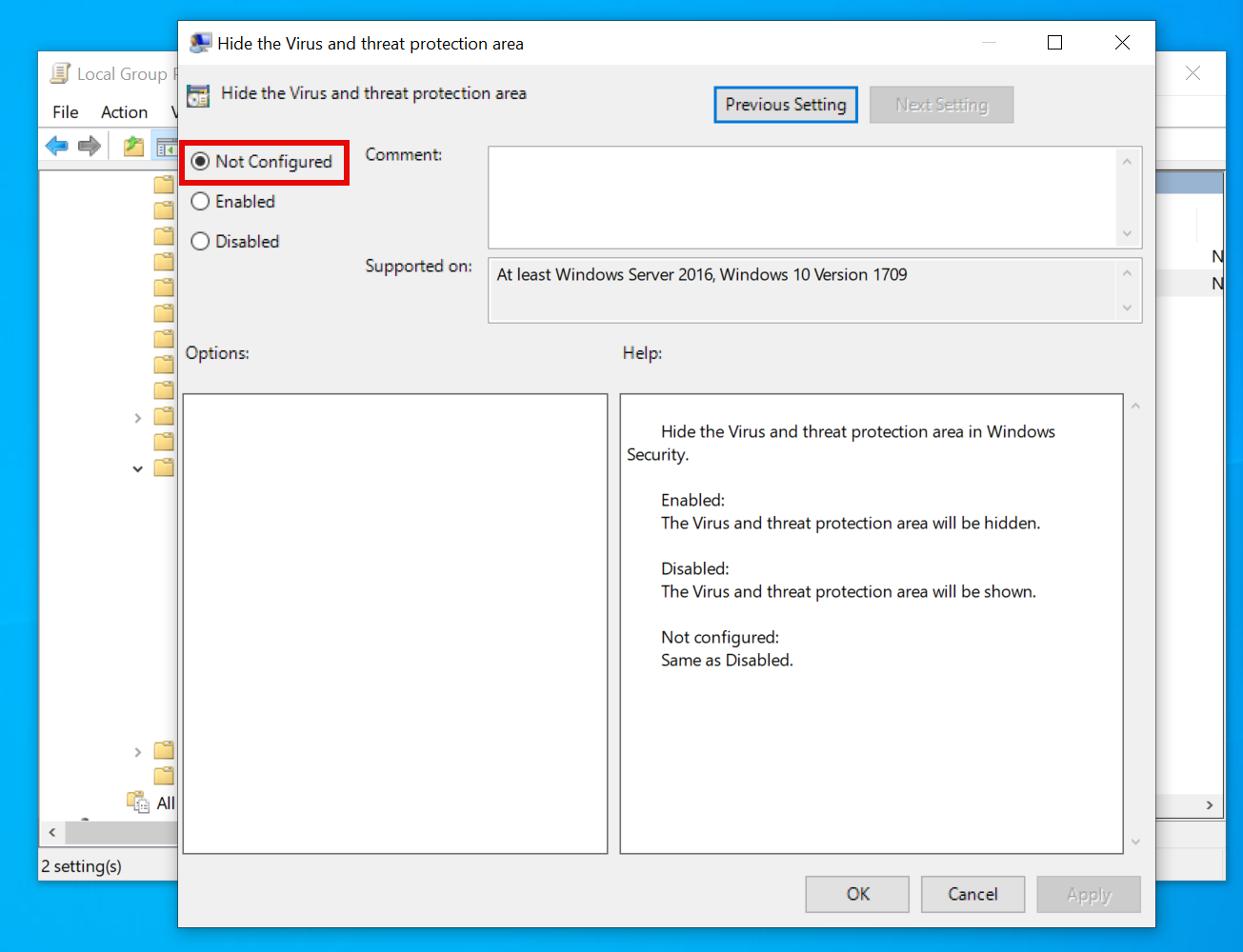
Reinicie su PC para aplicar la nueva configuración e intente ejecutar la función.
Instalar antimalware compatible
Como dije al principio, Esto podría deberse a la actividad de malware. La mayoría del malware se dirige a las defensas integradas de Windows, lo que explica mucho. En tales casos, Recomiendo utilizar una solución de terceros. Sin embargo, Es igualmente importante que la solución de terceros funcione bien con la solución integrada.
Por eso recomiendo GridinSoft Anti-Malware. Funciona perfectamente con Microsoft Defender y no sobrecarga el sistema. Después de la instalación, Ejecutar un análisis completo, lo que limpiará completamente el sistema.